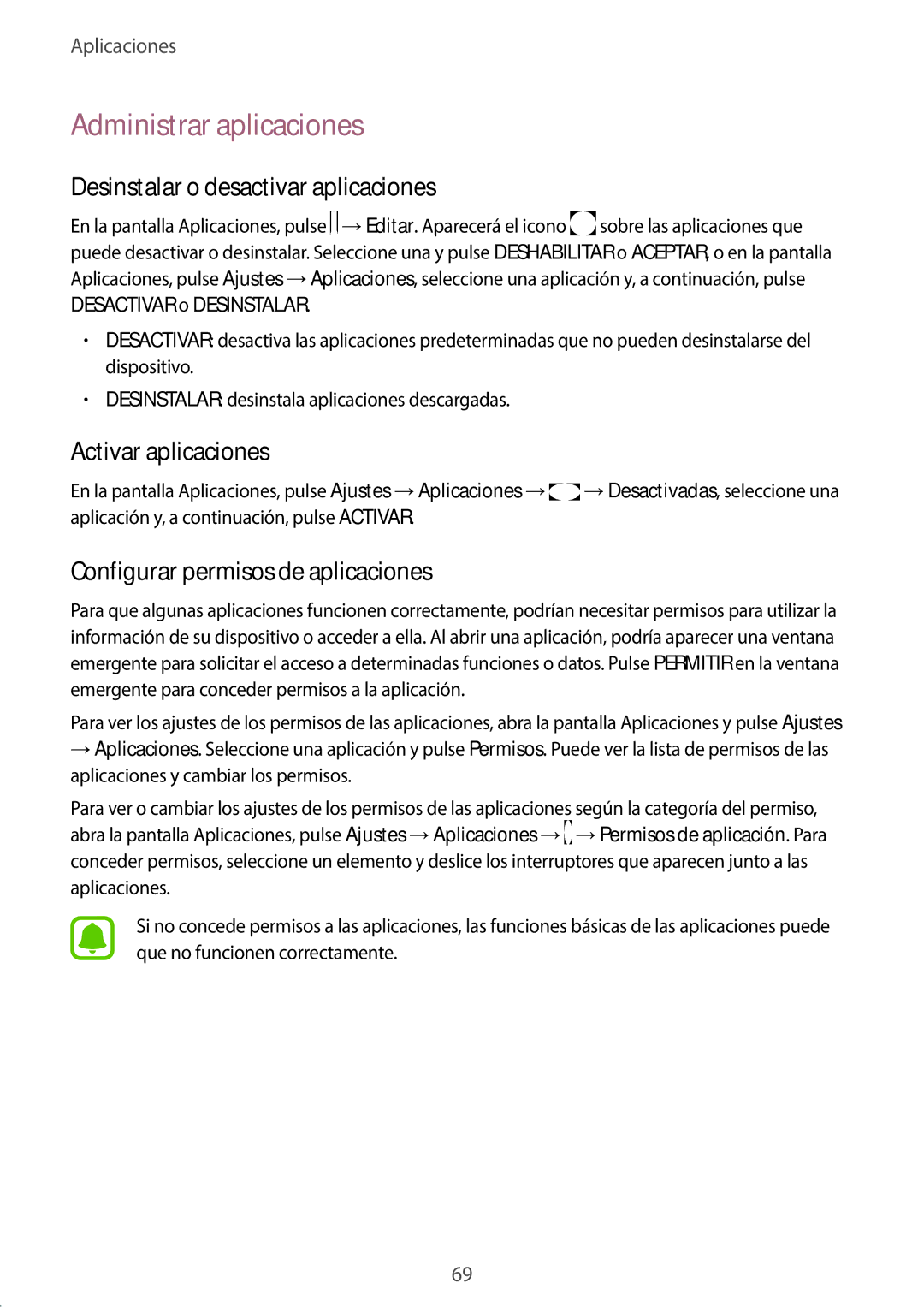Aplicaciones
Administrar aplicaciones
Desinstalar o desactivar aplicaciones
En la pantalla Aplicaciones, pulse ![]() → Editar. Aparecerá el icono
→ Editar. Aparecerá el icono ![]() sobre las aplicaciones que puede desactivar o desinstalar. Seleccione una y pulse DESHABILITAR o ACEPTAR, o en la pantalla Aplicaciones, pulse Ajustes → Aplicaciones, seleccione una aplicación y, a continuación, pulse DESACTIVAR o DESINSTALAR.
sobre las aplicaciones que puede desactivar o desinstalar. Seleccione una y pulse DESHABILITAR o ACEPTAR, o en la pantalla Aplicaciones, pulse Ajustes → Aplicaciones, seleccione una aplicación y, a continuación, pulse DESACTIVAR o DESINSTALAR.
•DESACTIVAR: desactiva las aplicaciones predeterminadas que no pueden desinstalarse del dispositivo.
•DESINSTALAR: desinstala aplicaciones descargadas.
Activar aplicaciones
En la pantalla Aplicaciones, pulse Ajustes → Aplicaciones → ![]() → Desactivadas, seleccione una aplicación y, a continuación, pulse ACTIVAR.
→ Desactivadas, seleccione una aplicación y, a continuación, pulse ACTIVAR.
Configurar permisos de aplicaciones
Para que algunas aplicaciones funcionen correctamente, podrían necesitar permisos para utilizar la información de su dispositivo o acceder a ella. Al abrir una aplicación, podría aparecer una ventana emergente para solicitar el acceso a determinadas funciones o datos. Pulse PERMITIR en la ventana emergente para conceder permisos a la aplicación.
Para ver los ajustes de los permisos de las aplicaciones, abra la pantalla Aplicaciones y pulse Ajustes
→Aplicaciones. Seleccione una aplicación y pulse Permisos. Puede ver la lista de permisos de las aplicaciones y cambiar los permisos.
Para ver o cambiar los ajustes de los permisos de las aplicaciones según la categoría del permiso, abra la pantalla Aplicaciones, pulse Ajustes → Aplicaciones → ![]() → Permisos de aplicación. Para conceder permisos, seleccione un elemento y deslice los interruptores que aparecen junto a las aplicaciones.
→ Permisos de aplicación. Para conceder permisos, seleccione un elemento y deslice los interruptores que aparecen junto a las aplicaciones.
Si no concede permisos a las aplicaciones, las funciones básicas de las aplicaciones puede que no funcionen correctamente.
69